モバイル ネットワークに接続しようとしましたが、SIMカード が動作しませんでしたか?それとも、iPhone で「SIM カードがインストールされていません」という特定のエラーが発生しましたか? SIM カードが動作しないデバイスはほとんど役に立ちません。
この記事では、SIM カードの正常な動作を妨げる最も一般的な問題について説明します。 iPhone または Android スマートフォンで SIM カードを動作させるために必要なトラブルシューティング手順をすべて説明します。
基本的なトラブルシューティング
SIM カードは、T-Mobile などのモバイル ネットワーク サービス プロバイダーから入手できるプラスチックです。これがないと、携帯電話は通話やデータの送受信ができません。したがって、これらの問題のいずれかが発生している場合は、SIM カードが原因である可能性があると考えてください。 iOS デバイスでも Android デバイスでも、最初に実行できる手順は次のとおりです。
1. SIM カードを取り外して再度挿入します
SIM カードがわずかにずれており、携帯電話の内部コネクタと接触していない可能性があります。これは、デバイスを落としたり、硬いものにぶつけたりした後によく発生します。
SIM を取り外し、スロットに戻します。デバイスによっては、取り出すためにクリップを使用する必要がある場合があります。

2. SIM カードと SIM カード トレイを掃除します
SIM カード スロット内に埃や汚れがあるかどうかも確認してください。接続が妨げられる可能性があります。圧縮空気の入った缶を使用してスロットに吹き込み、破片を取り除きます。清潔なマイクロファイバークロスを使用して SIM カードの接触部を拭くこともできます。
ほこりによるハードウェアの損傷を防ぐために、定期的に デバイスを掃除する を実行してください。
3.デバイスを再起動します
何らかの理由で携帯電話が SIM カードを認識しない場合は、再起動すると問題が解決される可能性があります。 iPhone であっても Samsung Galaxy であっても、多くのプロセスがバックグラウンドで実行されます。時間が経つと、それらは相互に干渉し始めたり、ハードウェアに過度のストレスを与えたりする可能性があります。
4.デバイスを更新
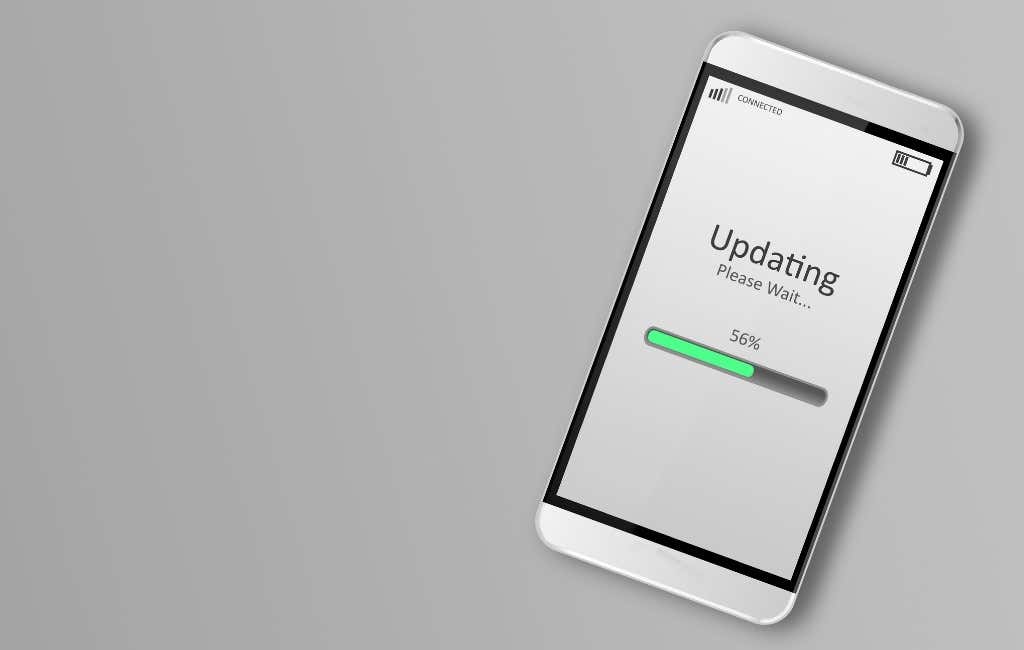
iOS または Android のバージョンが古い場合、SIM カード関連のエラーが発生する可能性があります。デバイスを Wi-Fi ネットワークに接続し、システム アップデートが利用可能かどうかを確認します。.
いずれのデバイスでも、重要なアップデートが保留されている場合は、通知またはポップアップが表示されます。それをクリックして、画面上の指示に従います。システムのアップデートには時間がかかる場合があるため、スマートフォンに十分なバッテリー電力があることを確認してください。
5.機内モードをオン/オフにする
検出することがほぼ不可能なさまざまな不具合により、携帯電話が通信事業者のワイヤレス ネットワークに接続できなくなる場合があります。 機内モード をオンにしてからオフにすると、これらの不具合が解決される可能性があります。
iOS の場合:
1. iPhone のディスプレイの左上から下にスワイプしてメニューを表示し、機内モード アイコンをクリックします。これにより、機内モードが有効になります。

2.デバイスが新しい設定を構成するまで数秒待ってから、[機内モード ] をもう一度タップしてオフにします。
Android の場合:
1.画面の上部から下にスワイプし、飛行機のアイコンが見つかるまでメニューをスクロールします。 機内モード / 機内モード をクリックします。

2.数秒待ってから、フライト モード ボタンをもう一度タップしてオフにします。
6.別のデバイスを試してください
SIM カード自体の問題を排除するには、SIM カードを別の携帯電話に挿入してみてください。それでも動作しない場合は、基本的なトラブルシューティングのステップ 7 と 8 を確認してください。
7.テクニカル サポートにお問い合わせください
最近サービス プロバイダーまたはデバイスを変更した場合は、SIM カードまたは携帯電話でさまざまな問題が発生する可能性があります。この場合、最も簡単な対応策は、サービス プロバイダーまたはデバイスのメーカーに連絡して専門家の支援を求めることです。そうしないと、デバイスが損傷する可能性があります。
8. SIM カードはアクティブですか?
これは、この基本的なトラブルシューティング ガイドのステップ 7 に関連しています。ネットワーク サービス プロバイダーに問い合わせるときは、SIM カードがアクティベートされているか、正しく登録されているかどうかを尋ねてください。この問題を解決できるのは彼らだけです。
高度なトラブルシューティング
上記の手順で「SIM なし」の問題が解決されなかった場合は、もう少し高度な修正をいくつか試してください。
9.ネットワーク設定をリセット
.iOS または Android スマートフォンが正しく構成されていない場合は、ネットワーク設定をリセットしてみてください。場合によっては、ネットワーク関連の不具合により SIM カードが正常に動作しなくなることがあります。その場合は、ネットワーク設定をデフォルトの状態にリセットすると問題が解決します。心配しないでください。この「リセット」オプションによってデータが損傷したり、システム関連の変更が加えられることはありません。
iOS の場合:
[設定 一般 >リセット ] に移動し、メニューから [ネットワーク設定のリセット ] オプションを選択します。
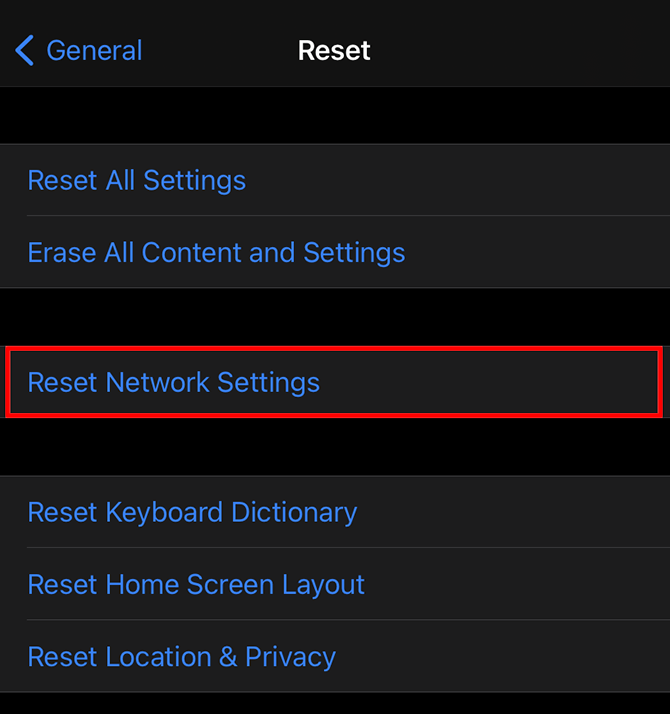
Android の場合:
[設定 ] >[一般管理 ] >[リセット ] >[ネットワーク設定のリセット ] に移動し、をクリックします。設定をリセット ボタン。

10.通信事業者の設定を更新する
モバイル ネットワーク サービス プロバイダーが設定を変更した場合は、携帯電話のキャリア設定を更新する必要があります。通常、このタイプの更新は自動的にトリガーされますが、一部の不具合やバックグラウンド プロセスにより、更新を手動で実行する必要がある場合があります。
iOS デバイスを使用している場合でも、Android スマートフォンを使用している場合でも、まず Wi-Fi ネットワークに接続する必要があります。その後、デバイスごとに以下の手順に従います。
iOS の場合:
1. [設定 ] >[一般 ] >[概要 ] に移動し、携帯通信会社に関する情報に移動します。
2.待つと、通信事業者の設定を更新するように求めるポップアップが表示されます。 [更新 ] ボタンをタップします。
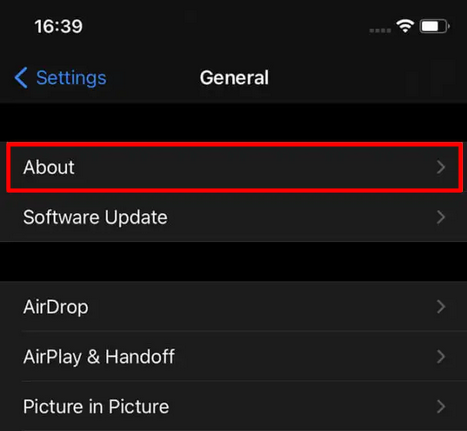
Android の場合:
携帯通信会社の設定を更新するのは難しい場合がありますが、通常はその必要はありません。お使いのスマートフォンのブランドと、どの Android版 を実行しているかによって大きく異なりますが、何か大きな問題が発生しない限り、すべての Android スマートフォンはキャリアのアップデートを自動的に処理します。それ以外の場合は、キャリア設定を手動で構成する必要がありますが、それはお勧めしません。これが SIM カードが機能しない理由であると依然として疑われる場合は、出荷時設定にリセットしてみる必要があります。
11.工場出荷時設定へのリセット
.SIM カードが良好であると思われる場合、または別のデバイスに挿入してテストした場合は、携帯電話を工場出荷時のデフォルト設定にリセットする時期が来ている可能性があります。このプロセス中にすべてが消去されるため、その前に必ずデータをバックアップしてください。
iOS の場合:
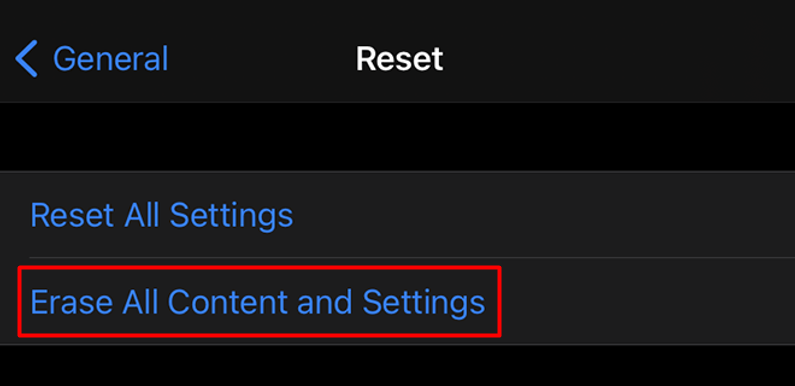
iOS デバイスでは、パスワードの入力と、すべてを削除するかどうかの確認を求められます。プロンプトが表示されたら消去 ボタンをタップすると、iPhone が工場出荷時の設定で再起動します。
Android の場合:
1. [設定 ] >[一般管理 ] >[リセット ] に移動し、[データの初期化 ] をタップします。

2.次のパネルでは、Android モデルに応じて [デバイスをリセット ] または [リセット ] ボタンをタップする必要があります。

12.新しい SIM カードを入手します
携帯電話を工場出荷時の設定にリセットしても SIM カードが動作しない場合は、カードを交換する必要があります。おそらく携帯電話には何も問題がないので、直接携帯通信会社に連絡して新しい SIM カードをリクエストしてください。
.